发布时间:2022-12-16 16: 49: 27
品牌型号:神舟CW65507
系统:Windows 10 64位专业版
软件版本:Microsoft 365 家庭版
word是一款功能强大的文字处理器,经过多年的发展,已经能满足人们的绝大多数需求,但碍于一些不可控因素,有时word会突然崩溃,不仅打不开文档,还会跳出错误提示框,严重影响大家的工作学习效率,那么“word打不开文件怎么回事,word打不开文件怎么办”,下面就为大家解决这两个问题。
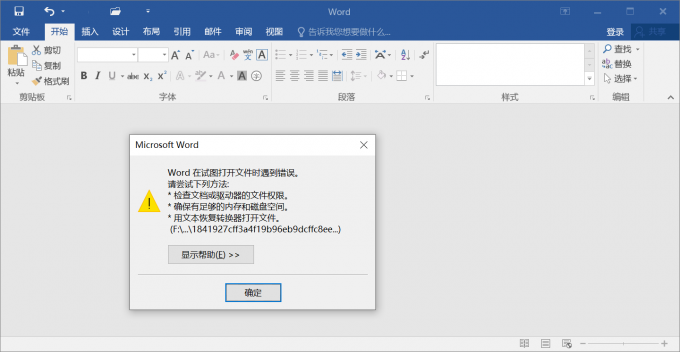
一、word打不开文件怎么回事
word在平时是非常好用的,但有时也会出现一些差错,比如突然打不开文件,这种情况一般出现在版本较低的word或盗版word之中:
原因一:用低版本word打开高版本文档
目前常见的.docx格式是在word2007版本后才出现的,因此如果是通过word2007之前的版本打开.docx文档,就会出现无法打开word文档的现象。
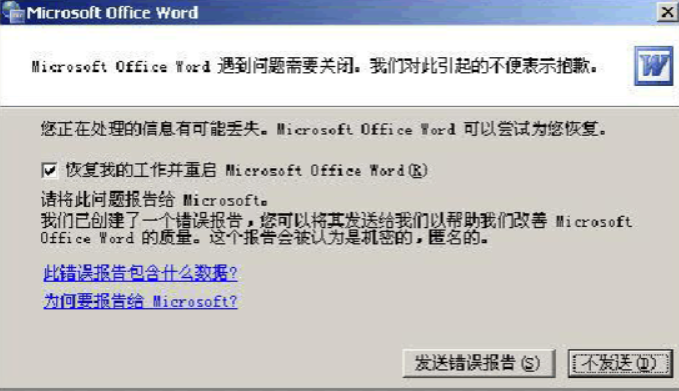
原因二:盗版word软件出现问题
由于很多盗版word都会在正版的基础上删改文件,因此如果是在使用盗版word期间打不开文档的话,极有可能是word软件本身出现问题,如果无法确定,可以先按下win+r键,之后输入winword/safe,进入word安全模式,再打开word软件,并创建新文档,如果无法创建,就说明是word软件的问题。
原因三:normal模板被破坏
normal模板是word的初始模板,也就是我们平时见到的空白页,如果它被破坏了就会出现word打开后一片空白或者根本打不开的现象。
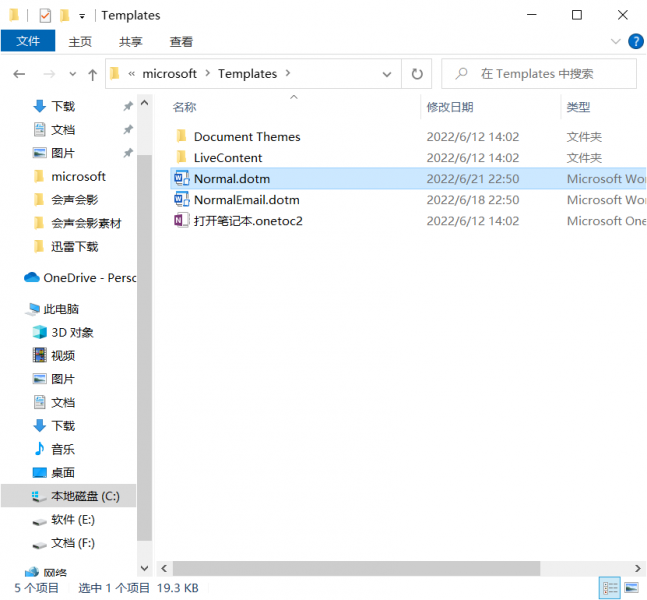
二、word打不开文件怎么办
以上三种是“word打不开文件”的常见原因,而针对这几种问题,也有相对应的解决方案。
方法一:订阅microsoft 365
在官方发布的最新版本中,word使用界面焕然一新,且修复了许多已知问题,软件更加灵活稳定,能够兼容大部分word版本,若想获得更加流畅、安全的体验,可以订阅microsoft 365,订阅期间能够免费更新,几乎不会出现word无法打开的情况。
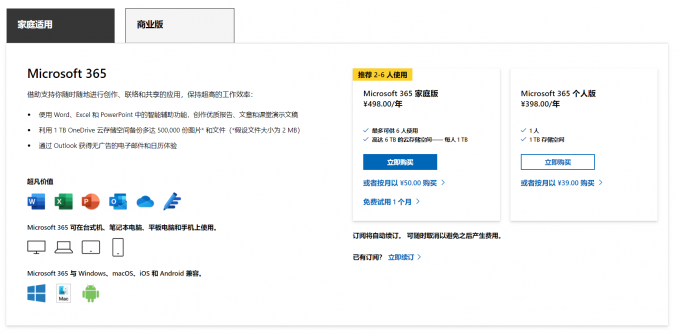
方法二:word专项修复
1.进入到杀毒软件首页后,点击“人工服务”。
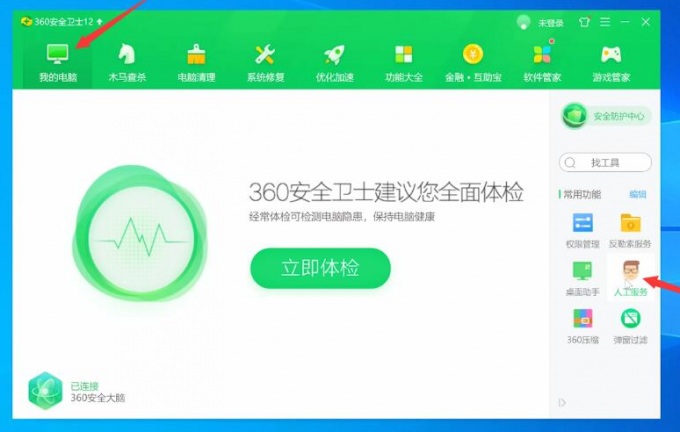
2.在搜索框输入“word”并搜索方案,等待片刻,点击首位选项后的“立即修复”。
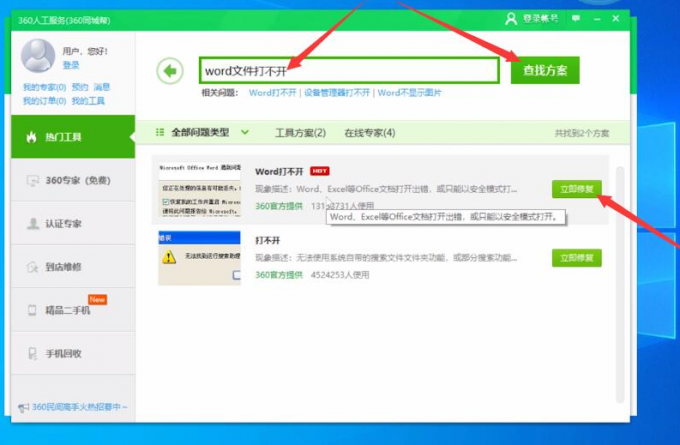
3.这样就能成功修复大多数word故障了。
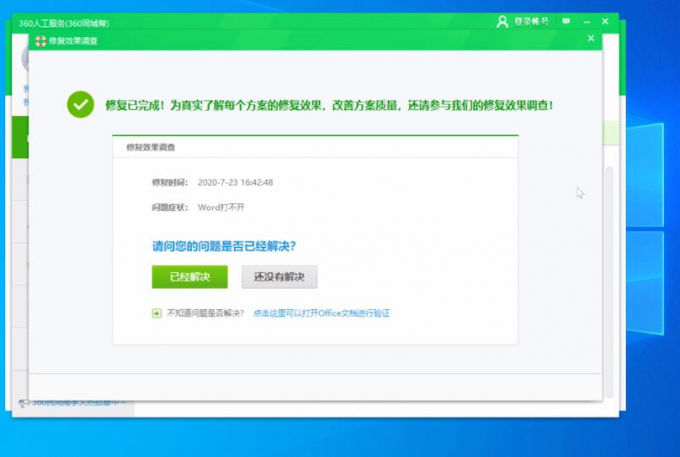
方法三:normal模板重建
1.首先点击“我的电脑”,找到“查看”-“选项”。
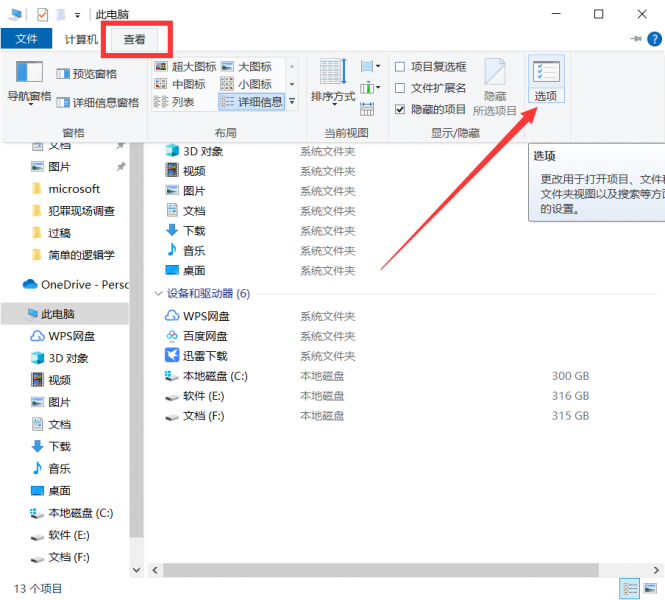
2.进入二级菜单后,点击“查看”,将下方选项切换为“显示隐藏的文件、文件夹、驱动器”。
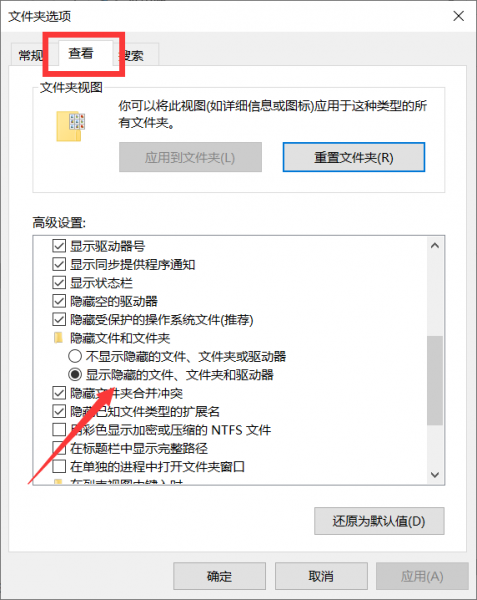
3.之后在地址栏输入“C:\Documents and Settings\Administrator\Application Data\Microsoft\Templates”,并点击回车。
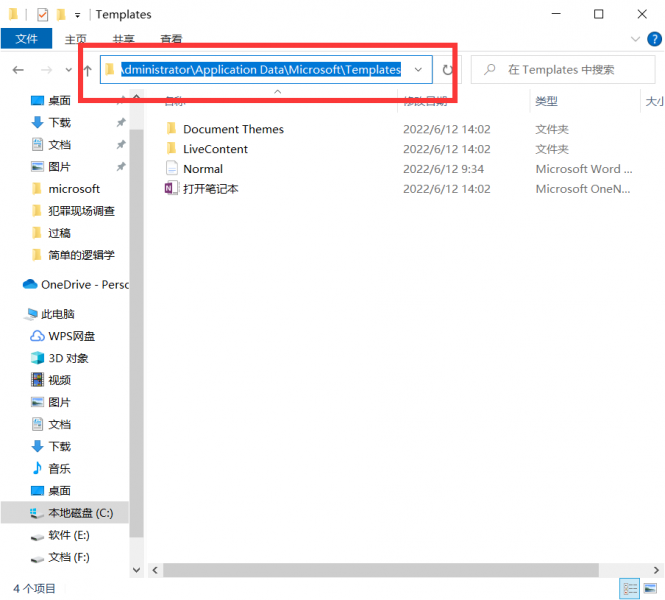
4.在文件夹中找到名字含有“normal”的文件,并将其删除。

5.之后再次打开word,软件会自动重建一个新的、完好的normal模板,这样问题就算解决了。
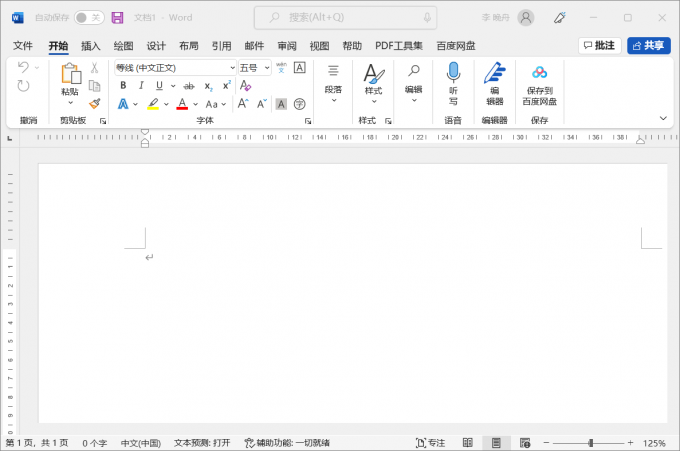
三、word打不开文件的备用解决方案
以上的方案能够解决大多数word文件打不开的情况,但有时候会出现一些不太常见的故障,以下是备用解决方案:
方案一:在打不开的文件单击鼠标右键,唤出属性菜单,取消“只读”和“隐藏”的选项勾选。
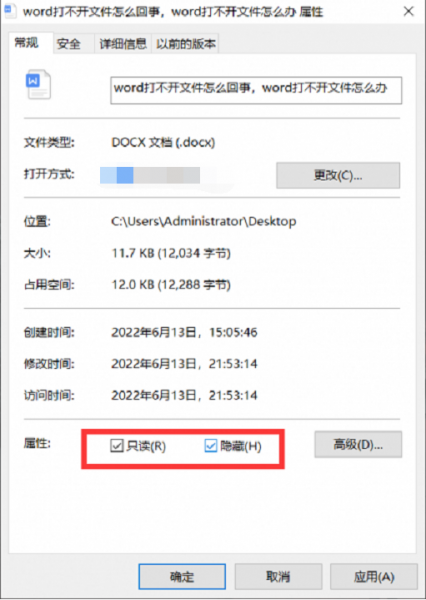
方案二:将软件完全卸载,并使用碎片清理工具清除垃圾文件,之后登录官网,重新下载word。
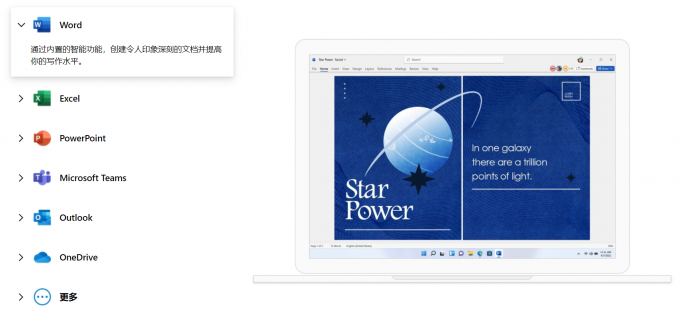
方案三:保存系统中有用的文件,将所有重要数据备份后,联系专业人员重装系统。
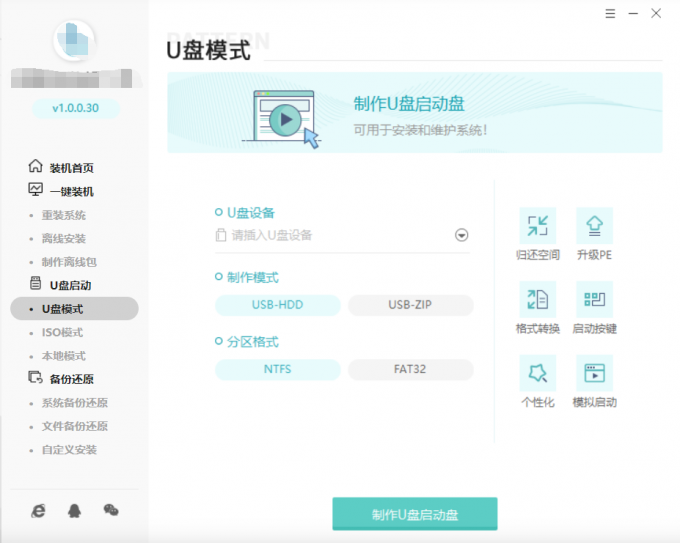
以上就是“word打不开文件怎么回事,word打不开文件怎么办”的全部回答了,想要了解更多word的使用方法,欢迎访问Microsoft 365中文网。
展开阅读全文
︾
读者也喜欢这些内容:

Excel表格斜线一分为二怎么弄 Excel表格斜线怎么添加文字
在使用Excel制作表格时,经常会遇到需要在单元格中添加斜线,将其一分为二的情况,但很多朋友不知道这该怎么弄,其实操作并不复杂,掌握正确的步骤,几分钟就能搞定。下面就为大家详细介绍Excel表格斜线一分为二怎么弄,Excel表格斜线怎么添加文字的操作方法。...
阅读全文 >

Office Plus如何为PPT添加注释 怎么编辑Office Plus中的PPT模板
在日常工作中,我们在制作PPT时会使用批注来解释相关知识点、强调重点内容,帮助客户更好地理解方案重点,然而在使用Office Plus创建PPT后,很多人不知道该如何添加注释。今天我们就来带大家了解一下Office Plus如何为PPT添加注释,怎么编辑Office Plus中的PPT模板的相关内容,一起来看看吧!...
阅读全文 >

PPT如何改变图片轮廓形状 PPT如何改变表格边框颜色
在日常的工作中,我们经常会使用PPT做演示文稿,在制作PPT时,除了要展示的内容,里面的插图和表格也是很重要的两项表现元素,我们可以通过多种方法来更改图片的轮廓形状以及表格样式,接下来就带大家来了解一下PPT如何改变图片轮廓形状,PPT如何改变表格边框颜色的相关内容。...
阅读全文 >
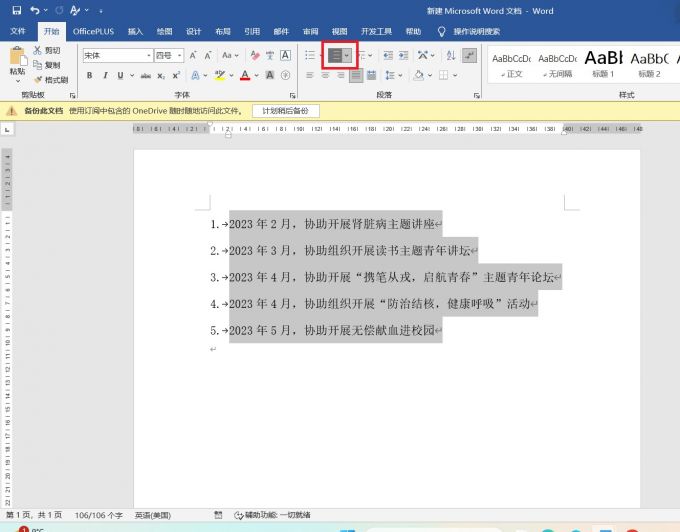
word自动编号怎么改序号 word自动编号怎么取消
许多人在使用Word的过程中,会遇到Word自动编号方面的问题,比如自动编号如何修改序号。今天我将给大家介绍Word自动编号怎么改序号,Word自动编号怎么取消的操作过程,以便大家更加熟练地操作Word。...
阅读全文 >